- Autor Lauren Nevill [email protected].
- Public 2023-12-16 18:55.
- Modificat ultima dată 2025-01-23 15:23.
Computerul dvs. nu are întotdeauna o conexiune la internet și, dacă știți că trebuie să lucrați offline, vă puteți lua ceva timp pentru a salva paginile site-ului de care aveți nevoie. În plus, puteți pur și simplu să copiați conținutul paginii și să-l transferați într-un document Word sau să-l salvați ca captură de ecran folosind un editor grafic.
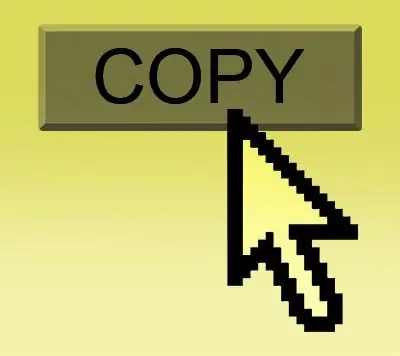
Instrucțiuni
Pasul 1
Dacă trebuie să salvați pagina în forma sa originală cu text, imagini și linkuri, atunci în Google Chrome și Mozilla Firefox, pentru aceasta trebuie să faceți clic dreapta în zona liberă a paginii, selectați „Salvare ca” și salvați „întreaga pagină web” … Pentru Internet Explorer și Opera, această comandă poate fi executată făcând clic în meniul „Pagină” - „Salvare ca”. O alternativă în oricare dintre browsere va fi aceeași comandă folosind tastele rapide Ctrl + S.
Pasul 2
Dacă doriți să transferați conținutul paginii site-ului copiindu-l într-un document Word, atunci ar trebui să apăsați combinația de taste Ctrl + A. Cu această comandă, veți selecta totul de pe pagină. Acum apăsați Ctrl + C (copiere), accesați documentul Word și apăsați tastele de comandă rapidă Ctrl + V, lipind astfel pagina web în document.
Pasul 3
Dacă sunteți interesat doar de o parte a paginii site-ului, și anume ceea ce vedeți în acest moment pe ecran, puteți face o captură de ecran (captură de ecran) pentru a copia pagina ca imagine. Pentru a face acest lucru, apăsați tasta PrtSc sau Alt + PrtSc, deschideți editorul grafic Paint, apoi apăsați combinația de taste Ctrl + V. Pagina va apărea în fereastra editorului. Acum salvați-l făcând clic pe meniul „Fișier” - „Salvare ca”.






